
Šī programmatūra saglabās jūsu draiveru darbību un darbību, tādējādi pasargājot jūs no izplatītākajām datoru kļūdām un aparatūras kļūmēm. Pārbaudiet visus draiverus, veicot trīs vienkāršas darbības:
- Lejupielādējiet DriverFix (pārbaudīts lejupielādes fails).
- Klikšķis Sāciet skenēšanu atrast visus problemātiskos draiverus.
- Klikšķis Atjaunināt draiverus lai iegūtu jaunas versijas un izvairītos no sistēmas darbības traucējumiem.
- DriverFix ir lejupielādējis 0 lasītāji šomēnes.
Glifs ir digitāla spēļu platforma, kas piedāvā vieglu digitālo centru spēlētājiem. Tomēr daži lietotāji, mēģinot palaist spēli, ir ziņojuši par Glyph palaidēja kļūdu 1034.
Šī kļūda var notikt ar jebkuru spēli, ieskaitot Trove, Archeage A utt. Kļūdas iemesls var atšķirties atkarībā no spēles.
Ja arī jūs esat noraizējies par šo kļūdu, šeit ir daži problēmu novēršanas padomi, kas palīdzēs jums novērst Glyph palaidēja kļūdu 1034 Windows datoros.
Darbība, lai novērstu Glyph palaidēja kļūdu 1034
1. Izmantojiet citu tīklu

- Daži lietotāji ir ziņojuši, ka savienojums ar Glyph, izmantojot citu tīklu, ir palīdzējis viņiem novērst kļūdu.
- Ja jums nav alternatīvā tīkla, ko izmantot, izmantojiet tālruni.
- Ieslēdziet Hotspot viedtālrunī.
- Savienojiet datoru ar tīklāju.
- Tagad mēģiniet pierakstīties Glyph un palaidiet spēli.
- Pārbaudiet, vai palaišanas programmas kļūda 1034 ir novērsta.
5 un vairāk spēļu pastiprināšanas programmatūra operētājsistēmai Windows 10
2. Izmantojiet Glyph atsevišķo instalētāju
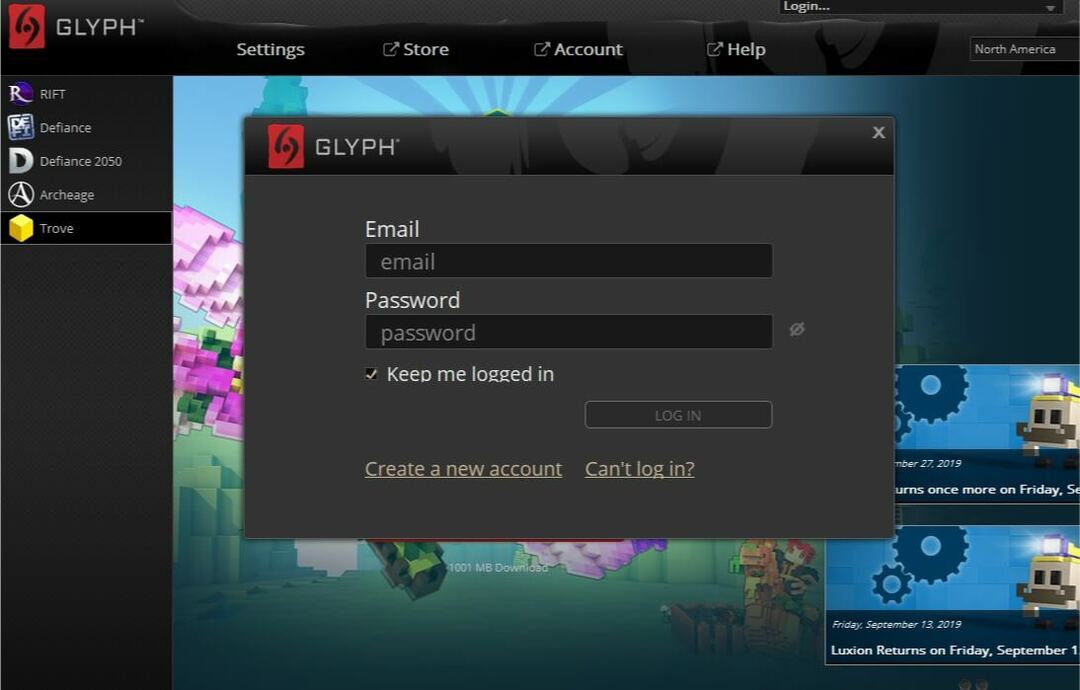
- Ja izmantojat Glyph no Stream saskarnes, mēģiniet izmantot atsevišķo Glyph instalēšanas programmu.
- Tiek ziņots, ka daži lietotāji varēja pieteikties un spēlēt spēli bez kļūdām, izmantojot atsevišķo instalēšanas programmu Glyphs.
- Lejupielādējiet Glifu uzstādītājs un instalējiet lietotni.
3. Palaidiet Glifu kā administratoru
- Atveriet failu pārlūku un dodieties uz Glyph instalācijas direktoriju:
C: \ Program Files (x86) \ Glifs - Ar peles labo pogu noklikšķiniet uz GlyphClient.exe un atlasiet Rekvizīti.
- Noklikšķiniet uz Saderība cilni.

- Iekš Iestatījumi sadaļā pārbaudiet “Palaidiet šo programmu kā administratoru”Lodziņā.
- Klikšķis Piesakies un labi lai saglabātu izmaiņas.
- Tagad vēlreiz atveriet instalēšanas programmu un pārbaudiet, vai palaišanas programmas kļūda 1034 ir novērsta.
4. Pievienojiet Glifu kā izņēmumu ugunsmūrim
- Nospiediet Windows atslēga + R lai atvērtu Run.
- Tips kontrole un noklikšķiniet labi lai atvērtu vadības paneli.
- Iet uz Sistēma un drošība> Windows Defender ugunsmūris.

- Kreisajā rūtī noklikšķiniet uz “Atļaut lietotni vai funkciju, izmantojot Windows Defender ugunsmūri”Opciju.
- Klikšķiniet uz Mainīt iestatījumus.

- Izvēlieties “Atļaut citu lietotni”Poga.

- Noklikšķiniet uz pārlūkot pogu un dodieties uz šo vietu:
C: \ Program Files (x86) \ Glifs - Klikšķiniet uz Pievienot.

- Pārliecinieties, vai esat pārbaudījis abus "Privāts" un “Publisks” lodziņā.

- Klikšķis labi lai saglabātu izmaiņas.
- Pārliecinieties, vai esat atspējojis jebkuru trešo pušu ugunsmūri, kas tiek piegādāts kopā ar pretvīrusu, ja tas ir aktīvs.
- Atkārtoti palaidiet Glyph un pārbaudiet, vai kļūda ir novērsta.
5 Pārbaudiet, vai Glyph nav atjauninājumu
- Šī kļūda bija saistīta ar vecāku Glyph versiju.
- Pārbaudiet, vai esat instalējis jaunāko Glyph versiju.
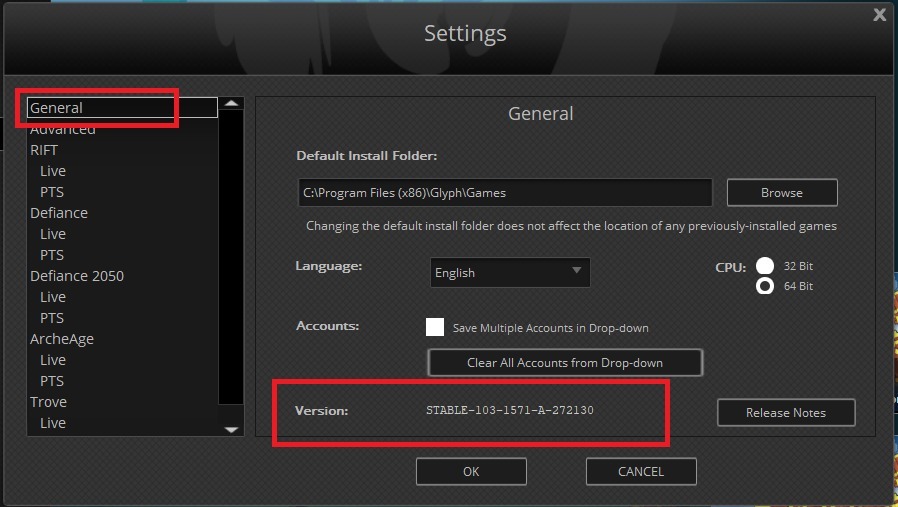
- Palaidiet Glyph un noklikšķiniet uz Iestatījumi.
- Atlasiet Vispārīgi cilni no kreisās rūts.
- Apakšā jums vajadzētu redzēt informāciju par versiju.
- Salīdziniet informāciju ar jaunāko pieejamo Glyph versiju.
- Ja jums nav instalēta jaunākā versija, iespējams, būs jāinstalē pašreizējā versija un jāinstalē jaunākā versija.
Pārinstalējiet glifu
- Nospiediet Windows atslēga + R lai atvērtu Run.
- Tips appwiz.cpl un noklikšķiniet LABI.
- Atlasiet “Glifs” un noklikšķiniet uz Atinstalēt.

- Pēc atinstalēšanas jums jāizdzēš vietējā lietotnes datu mape.

- Atveriet File Explorer un dodieties uz šo vietu:
C: \ Users \ USERNAME \ AppData \ Local \ - Dzēst Glifs mapi.
- Lejupielādējiet un instalējiet jauno Glyph versiju no oficiālās saites.
Secinājums
Glifa palaidēja kļūda 1034 var rasties vairāku iemeslu dēļ, taču mēs esam mēģinājuši aptvert pēc iespējas vairāk labojumu. Veiciet šīs darbības un dariet mums zināmu, kurš labojums palīdzēja jums novērst kļūdu komentāros.
SAISTĪTIE STĀSTI, KURI VAR PATĪKT:
- 6 labākie spēļu monitori perfektai spēlēšanai 2019. gadā
- 9 spēļu ierakstīšanas programmatūra operētājsistēmai Windows 10, kas neatpaliek
- 5 un vairāk spēļu pastiprināšanas programmatūra operētājsistēmai Windows 10